
Мазмұны:
- 1 -қадам: материалдарыңызды жинаңыз
- 2 -қадам: Барлық компоненттерді қосыңыз
- 3 -қадам: Raspberry Pi орнату
- 4 -қадам: SPI мен I2C орнатыңыз
- 5 -қадам: MySQL орнатыңыз
- 6 -қадам: Мәліметтер қорының сценарийін іске қосу
- 7 -қадам: Python3 үшін MySQL қосқышын орнату
- 8 -қадам: Колбаны орнатыңыз
- 9 -қадам: Raspberry Pi -ге веб -серверді көшіріңіз
- 10 -қадам: Мәліметтер қорының класын өңдеңіз
- 11 -қадам: тестілеу
- 12 -қадам: веб -сайт
- 13 -қадам: Барлығын корпусқа салыңыз
- 14 -қадам: Сіздің метеостанция жұмыс істейді
- Автор John Day [email protected].
- Public 2024-01-30 10:26.
- Соңғы өзгертілген 2025-01-23 14:51.




Барлығына сәлем, Бұл менің бірінші нұсқаулық! Бұл оқулықта мен сізге Raspberry Pi метеостанциясын өз базасы мен веб -сайтымен жасауға бағыт беремін. Мен бұл метеорологиялық станцияны мектеп тапсырмасы аясында жасадым, мен нұсқаулыққа шабыт алдым. Метеостанция температураны, ылғалдылықты, барометрлік қысымды, желдің жылдамдығы мен жарық деңгейін пайызбен өлшей алады. Raspberry Pi жинайтын барлық үлгілер PiS -те MySQL серверінде жинақталады және веб -серверде көрсетіледі!
1 -қадам: материалдарыңызды жинаңыз
Бұл станцияның материалдары өте қарапайым. Сізге барлық қажетті материалдар, сенсор және корпус қажет.
Материалдар
Raspberry Pi
Түрі маңызды емес, сіз тіпті Raspberry Pi Zero W қолдана аласыз, бірақ бірінші нұсқаны қабылдамағаныңызға көз жеткізіңіз, себебі сізге веб -серверге желі байланысы қажет болады. Бұл нұсқаулықта мен Raspberry Pi 3 қолданамын.
www.amazon.com/Raspberry-Model-A1-2GHz-64-…
Кейбір өтпелі кабельдер
Барлық сенсорлар мен чиптерді Raspberry Pi -ге қосу үшін сізге бірнеше кабель қажет болады. Өтпелі кабельдердің үш түрі бар: еркектен әйелге, еркектен еркекке және әйелден әйелге. Сізге еркектен әйелге және еркектен ер адамға 15 -ке жуық қажет болады. Қалай болғанда да, олардың үшеуін де алу зиян емес.
www.amazon.com/Elegoo-120pcs-Multicolored-…
Нан тақтасы
Электрониканы тақтасыз жасау қиын. Егер сіз DIY электроникасын көбірек жасағыңыз келсе, бұл әрқашан пайдалы болады.
www.amazon.com/dp/B072FC35GT/ref=sxr_pa_cl…
Сенсорлар
Температура мен ылғалдылық: Grove Temp & Hum v1.0
www.seeedstudio.com/Grove-Temperature%26Hu..
Барометрлік қысым: Grove - BMP280 барометр датчигі (бұл сенсор температураны да түсіреді)
www.seeedstudio.com/Grove-Barometer-Sensor…
Желдің жылдамдығы: инфрақызыл сенсор модулі (FC-03) LM393
www.amazon.com/LM393-Measuring-Sensor-Phot…
Жарық: Grove жарық сенсоры (ескерту: бұл аналогты сенсор, MCP3008 сияқты аналогты сандық түрлендіргіш міндетті түрде қажет)
www.seeedstudio.com/Grove-Light-Sensor-v1….
Тұрғын үй
Тұрғын үй - бұл сіздің жобаңыздың маңызды бөлігі. Мұнда сіз барлық электроника мен сенсорларды орналастырасыз. Тұрғын үй әдемі болуы керек емес, бірақ бұл сенімді. Бұл нұсқаулықта мен төменгі жағында бөлімі бар құс үйін жасаймын, онда мен Raspberry Pi сақтай аламын.
Сіз әрқашан ақ электронды қорап сияқты аз жұмыс істейтін тұрғын үйді таңдай аласыз. Жалғыз шарт - жел мен ауа сенсорлардан өтіп кетуі мүмкін, әйтпесе сіз дәл үлгілерді ала алмайсыз.
2 -қадам: Барлық компоненттерді қосыңыз



Сізде барлық компоненттер бар болса, сіз тест қондырғысын жасай аласыз. Мұнда сіз барлық электрониканы Raspberry Pi -ге қосасыз. Сіз Fritzing схемасын файлдардан таба аласыз. Барлық қосылымдар орнатылғаннан кейін сіз Raspberry Pi орнатудан бастай аласыз.
3 -қадам: Raspberry Pi орнату

Егер сіз Raspberry Pi -мен бірінші рет жұмыс жасасаңыз, сізге raspberrypi.org веб -сайтына кіруді ұсынамын, онда жаңадан бастаушыларға арналған керемет құжаттар мен оқулықтар бар.
www.raspberrypi.org
Debian соңғы нұсқасын іске қосқаныңызға көз жеткізіңіз. Raspberry Pi терминалында немесе SSH сеансында теру арқылы жаңартуға болады:
sudo apt-get update && sudo apt-get upgrade
4 -қадам: SPI мен I2C орнатыңыз


Сіз толық жаңартылғаннан кейін, біз Raspberry Pi -де кейбір конфигурацияларды өңдеуге мәжбүр боламыз. Жарық сенсоры мен инфрақызыл сенсордан басқа барлық сенсорлар I2C протоколын қолданады. Егер сіз бұл протоколды SPI интерфейсімен бірге қолданғыңыз келсе, оны Raspberry Pi параметрлерінде қосуыңыз қажет. SPI және I2C интерфейсін осы пәрмендерді орындау арқылы орнатуға болады.
sudo raspi-config
SPI мен I2C қосады. Содан кейін қайта жүктеңіз:
sudo қайта жүктеу
Қайта жүктелгеннен кейін, біз /boot /config файлының ішінде “dtparam = spi = on” және “dtsparam = i2C_arm = on” бар -жоғын тексереміз. Сіз бұл жолдарды тапқан кезде, оларды өшіруіңіз керек.
sudo nano /boot/config.txt
Ctrl + x көмегімен редактордан шығыңыз және сақтаңыз.
Енді біз сенсорларды басқару үшін әр түрлі кітапханаларды орнатамыз.
sudo apt-get python3-spidev орнатыңыз
sudo apt-get install python-smbus sudo apt-get install i2c-tools
5 -қадам: MySQL орнатыңыз



Сіз Raspberry Pi негіздерін орнатқаннан кейін, мысалы, Интернетке қосылу және бағдарламалық жасақтаманы жаңарту. Біз ауа райы туралы барлық ақпаратты сақтайтын мәліметтер базасын құруды бастай аламыз. Біз MySQL қолданамыз. Бұл қатынастарды қолдана отырып, бірнеше кестені бір -бірімен байланыстыруға болатын мәліметтер қорының жүйесі. MySQL -ді терминалға орнату үшін:
sudo apt-get mysql-server орнатыңыз
sudo apt-get mysql-client орнатыңыз
Орнату кезінде сізге түпкі пайдаланушы үшін құпия сөзді енгізу сұралады. Сізге бұл пароль кейінірек қажет болады. Бұл пакеттер орнатылғаннан кейін сіз теру арқылы MySQL серверінің күйін тексере аласыз:
mysql -uroot -p
күй
6 -қадам: Мәліметтер қорының сценарийін іске қосу


MySQL сервері жұмыс істеп болған соң, біз мәліметтер қорының сценарийін іске қосамыз. Бұл сценарий әр түрлі кестелері бар үлгіні жасайды. Мұнда біз сенсор түсіретін барлық күндерді және веб -сайт қолданатын әр түрлі параметрлерді сақтаймыз.
PiS -тен MySQL сценарийін іске қосу үшін алдымен скриптті Raspberry Pi -ге көшіру керек. FileZilla - бұл компьютер мен Pi арасындағы файлдарды көшірудің тамаша әдісі. Мұны қалай жасауға болатыны туралы керемет нұсқаулық.
www.raspberrypi.org/documentation/remote-a…
Сценарий Pi -де болғаннан кейін оны терминалда теру арқылы іске қосуға болады:
mysql -uroot -p
көзі /path/to/script.sql
7 -қадам: Python3 үшін MySQL қосқышын орнату

Біз дерекқорды Python3 -те жұмыс істейтін веб -серверге қосқымыз келеді. Бұл қосқышты орнату үшін сіз осы пәрменді іске қосасыз.
sudo apt-get install python3-mysql.connector
8 -қадам: Колбаны орнатыңыз

Веб -сервер Flask пайдаланады. Бұл микрофреймдер өте теңшелген және қолдануға оңай. Біздің метеостанция үшін өте қолайлы. Колбаны орнату үшін терминалды терезеге осы пәрменді теріңіз.
sudo apt-get install python3-flask
9 -қадам: Raspberry Pi -ге веб -серверді көшіріңіз

Қазір барлық пакеттер орнатылды және бәрі орнатылды. Енді біз GitHub -тан кодты көшіре аламыз. Raspberry Pi -де кодты алудың екі әдісі бар: басты zip файлын жүктеп алып, оны PiZ -ке FileZilla көмегімен көшіруге немесе репозиторийді Raspberry Pi -ге тікелей клондауыңызға болады. Репозиторийді клондау үшін осы командаларды Pi -ге енгізіңіз.
cd/path/сіз/ұнатасыз/
git clone
Енді сізде WeatherStation деп аталатын жаңа каталог болуы керек. Сіз мұны келесі нұсқаулықпен тексере аласыз:
ls
10 -қадам: Мәліметтер қорының класын өңдеңіз


Барлық код қазір сіздің Raspberry Pi -де. Біз тестілеуді бастамас бұрын, MySQL қосқышын конфигурациялауымыз керек. Коннектордың параметрлері жаңадан жасалған каталогта сақталады. Файлға өту үшін біз ағымдағы каталогты өзгертуіміз керек. Файлды тапқаннан кейін біз файлға MySQL серверінің түпнұсқалық паролін енгіземіз. Сіз мұны осы пәрмендерді орындау арқылы жасай аласыз.
CD WeatherStation/Flask/Database/
nano pswd.py
Енді сіз файлды өңдей аласыз. «Your_password» сөзін MySQL түбірлік құпия сөзімен ауыстырыңыз. Енді біз кодты тексеруге дайынбыз.
11 -қадам: тестілеу

Енді бәрі ақырында орнатылып, сымды қосқанда, біз тестілеуді бастай аламыз. Flask каталогына өтіп, пәрменді теріңіз:
python3 Flask.py
Барлығын бастау керек. Енді сіз өзіңіздің веб -сайтыңызға мекен -жай жолына теру арқылы кіре аласыз: http: IP_RASPBERRY: 5000/.
12 -қадам: веб -сайт

Сайтты бірінші рет ашқанда сіз кіру экранын көресіз. Егер сіз 'Lander' пайдаланушы аты мен 'Test12' құпия сөзін қолдансаңыз, сіз сайтқа кіре аласыз. Веб -сайт голланд тілінде жазылған, егер сізде веб -әзірлеу туралы біліміңіз болса, сіз веб -сайтты аудара аласыз.
13 -қадам: Барлығын корпусқа салыңыз




Тұрғын үйді алыңыз және электрониканы біркелкі орналастырылған етіп орналастырыңыз. Мен жаңадан жасаған құс үйімді қолданамын, мен дизайнды төменге енгіздім. Бұл Raspberry Pi сақтау үшін жалған түбі бар қарапайым қорап.
Ескертпе: ылғалдылық сенсорының дұрыс жұмыс істеуі үшін әрқашан ауа ағыны болуы керек. Нәтижеге қанағаттанғаннан кейін сіз бәрін жаба аласыз және метеостанция аяқталды. Енді сіз оны өзіңіз қалаған жерге орналастырып, ауа райы туралы мәліметтерді жинай аласыз.
14 -қадам: Сіздің метеостанция жұмыс істейді



Құттықтаймыз, сіздің Raspberry Pi енді толық жұмыс істейді. Оны ашық жерге қойыңыз және деректерді жинаңыз!
Ұсынылған:
NaTaLia метеостанциясы: күн энергиясымен жұмыс істейтін Arduino метеостанциясы дұрыс жасады: 8 қадам (суреттермен)

NaTaLia метеостанциясы: күн энергиясымен жұмыс істейтін Arduino метеостанциясы дұрыс жолмен жүрді: 1 түрлі екі жерде сәтті жұмыс істегеннен кейін мен күн сәулесінен жұмыс істейтін метеостанция жобаларының жоспарларымен бөлісемін және оның қалай ұзақ уақыт бойы өмір сүре алатын жүйеге айналғанын түсіндіремін. күн энергиясынан пайда болған кезеңдер. Егер сіз қадағаласаңыз
Бағдарламалық жасақтамасы бар DIY Raspberry Pi метеостанциясы: 7 қадам (суреттермен)

Бағдарламалық қамтамасыздандырумен DIY Raspberry Pi метеорологиялық станциясы: Ақпан айының соңында мен бұл жазбаны Raspberry Pi сайтынан көрдім. http://www.raspberrypi.org/school-weather-station-… Олар мектептер үшін Raspberry Pi метеостанцияларын құрды. Мен біреуін толығымен алғым келді! Бірақ сол кезде (мен әлі де жазылғандай сенемін
Raspberry Pi күн метеостанциясы: 7 қадам (суреттермен)

Raspberry Pi күн метеорологиялық станциясы: Менің бұрынғы екі жобамның ықшам камерасы мен портативті ойындар консолі аяқталғаннан кейін мен жаңа сынақ тапқым келді. Табиғи прогресс - бұл қашықтықтан басқарылатын жүйе … Мен Raspberry Pi метеостанциясын салғым келді, ол
Raspberry Pi метеостанциясы: 17 қадам (суреттермен)
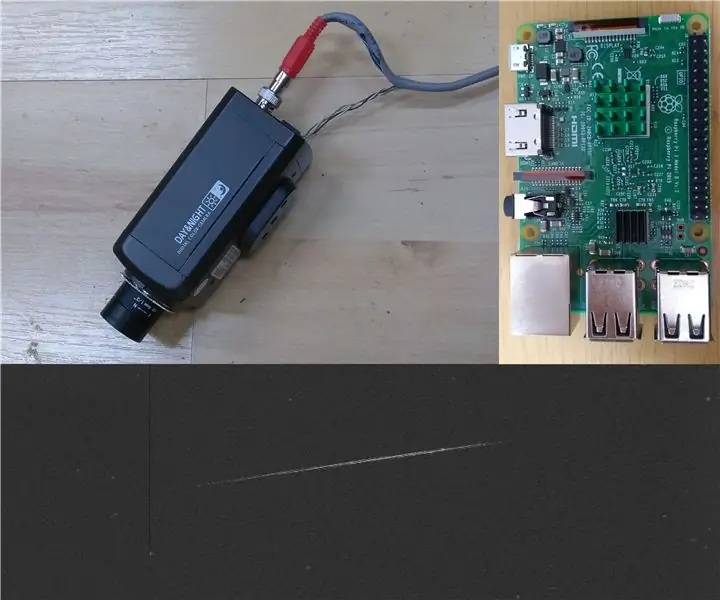
Raspberry Pi метеорологиялық станциясы: Бұл оқулықтың мақсаты - метеорды анықтау мен бақылау үшін кейін қолдануға болатын толық жұмыс істейтін метеоритекамера камерасын құру. Қолданылатын материалдар салыстырмалы түрде арзан болады және оларды оңай сатып алуға болады
Raspberry Pi мен Weewx көмегімен Acurite 5 in 1 метеостанциясы (басқа ауа райы станциялары үйлесімді): 5 қадам (суреттермен)

Acurite 5 in 1 метеостанциясы Raspberry Pi мен Weewx көмегімен (басқа метеорологиялық станциялар үйлесімді): Мен Acurite 5 -ті 1 метеостанциясын сатып алған кезде, мен үйдегі ауа -райын тексергім келді. Мен үйге келіп, оны орнатқан кезде, мен дисплейді компьютерге қосуым керек екенін немесе олардың ақылды хабын сатып алуым керек екенін түсіндім
